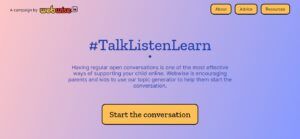Pred namestitvijo Windows Small Business Server (SBS) 2011 se prepričajte, da računalnik izpolnjuje minimalne sistemske zahteve.
Za Windows SBS 2011 so to:
- Procesor: 2-GHz 64-bitni procesor (ali hitrejši)
- RAM: 8 GB
- Prosti prostor na disku: najmanj 120 GB
Po potrditvi ste zdaj pripravljeni za namestitev sistema Windows SBS 2011. Samo sledite spodnjim korakom:
kako ustavim odpiranje kroma v zagonu Windows 10
Korak za korakom Vodič za namestitev SBS 2011
Korak 1: Če imate namestitveni paket na DVD-ju ali zagonski USB , najprej boste morali zamenjati računalnik zagonski vrstni red tako da ob zagonu zažene namestitveni paket.
Vrstni red zagona lahko spremenite v BIOS-u računalnika pripomoček za nastavitev. Če želite izvedeti, kako to storiti, sleditenaš vodnik tukaj.
2. korak: Ko se vrstni red zagona spremeni, lahko zdaj vstavite svoj DVD s sistemom Windows SBS 2011 ali zagonski USB in nato zaženite računalnik.
Opomba : Če izvajate samodejno namestitev z uporabo datoteke z odgovori, ki je bila prej ustvarjena na namestitvenem disku, potem morda ne boste videli vseh zaslonov v spodnjem priročniku
3. korak: Ko se namestitveni program naloži, boste videli spodnji zaslon. Izberite svojo jezik , časovna oblika, in tipkovnico možnosti, nato kliknite Naslednji

Nato klikniteNamestiti zdajza zagon namestitvenega postopka.

4. korak: Zdaj bodo prikazani licenčni pogoji. Ko jih preberete, obkljukajte, da sprejemam licenčne pogoje in ponovno kliknite Naprej

5. korak: Zdaj lahko izberete vrsto namestitve. Lahko izbirate Nadgradnja , ki bo omogočal ohranjanje trenutnih datotek, nastavitev in aplikacij ali pa izbral novo namestitev Po meri .
Opomba : Možnost nadgradnje je na voljo samo, če ste namestitev zagnali iz prejšnje različice sistema Windows

6. korak: Nato boste pozvani, kje želite namestiti Windows SBS. Lahko namestite na enega od pogonov ali particij, prikazanih na seznamu, ali ustvarite novo particijo.
Opomba : če tega še niste storili, pred nadaljevanjem varnostno kopirajte vsebino trdega diska, sicer lahko izgubite podatke, ki so trenutno shranjeni na izbranem pogonu ali particiji
kako prilagoditi svetlost prenosnika

Če želite ustvariti novo particijo, kliknite Možnosti pogona in nato izberite Novo
Opomba : poskrbite, da bo particija, ki jo ustvarite, velika vsaj 120 GB, sicer boste med namestitvijo dobili opozorilo in morda ne bo dokončana
Če na seznamu ne vidite nobene možnosti particije ali pogona, lahko kliknete Load Driver, da izberete neodvisen gonilnik za krmilnik pomnilnika.
7. korak: Ko izberete, kam namestiti sistem Windows SBS, kliknite Naslednji . Zdaj bo začel kopirati vse datoteke na notranji trdi disk vašega računalnika.
Opomba : To lahko traja nekaj časa in računalnik se bo med postopkom morda znova zagnal, kar je normalno

Korak 8: Ko je prvi del namestitve končan, se prikaže še ena stran z vprašanjem, ali želite strežnik preseliti iz obstoječega ali nadaljevati s čisto namestitvijo

9. korak: Ko je namestitev končana, lahko konfigurirate operacijski sistem SBS 2011. Če želite nastaviti nastavitve datuma, časa in časovnega pasu strežnika, kliknite Odprite datum in čas, da preverite nastavitve ure in časovnega pasu . Vnesite spremembe in kliknite Naslednji
Opomba : Če nameščate SBS 2011 kot navidezni stroj Hyper-V in je sinhronizacija časa omogočena, morate zagotoviti, da se te ujemajo, sicer boste med namestitvijo dobili napake

10. korak: Vnesite podrobnosti o konfiguraciji omrežja strežnika (ali pa lahko nastavite, da to stori samodejno) in kliknite Naslednji

11. korak: Zdaj boste lahko prenesli vse trenutne posodobitve. Dobro je, da to storite zdaj drugače, k temu se lahko vrnete pozneje.

12. korak: Nato boste pozvani, da vnesete podatke o svojem podjetju, kar bo tudi programu Setup omogočilo konfiguriranje strežniških orodij. Vnesite te podrobnosti zdaj in kliknite Naslednji .
Opomba : pozneje jih lahko uredite tudi prek Konzola SBS Windows
kako namestiti Office 2010 na Windows 10

13. korak: Ustvari imena za svoj Strežnik in Notranja domena . Notranja domena ločuje vaše notranje omrežje od zunanjega (v internetu) in vam omogoča upravljanje dostopa do virov vašega omrežja (npr. Uporabniški računi, mape v skupni rabi itd.)
Opomba : Pozneje ne morete spremeniti imen strežnikov ali domen, zato poskrbite, da jih boste pravilno vnesli. Imena strežnikov morajo biti enolična za vsak drug strežnik.

14. korak: Zdaj boste pozvani, da nastavite nov skrbniški račun. Ne pozabite izbrati edinstvenega skrbniškega uporabniškega imena in močnega gesla, nato kliknite Naslednji .
Opomba : Če želite kdaj obnoviti imeniške storitve z uporabo načina obnovitve imeniških storitev (DSRM), boste morali uporabiti skrbniški račun, zato poskrbite, da bodo podatki za prijavo varno shranjeni.

Korak 15: Na koncu bo prikazana stran s povzetkom nastavitev. Previdno preglejte vse. Če želite spremeniti podrobnosti, kliknite Nazaj v nasprotnem primeru, če je vse pravilno, kliknite Naslednji

Korak 16: Namestitev vas bo zdaj vodila skozi zadnjo fazo namestitve, kar lahko traja nekaj časa. Tudi računalnik se lahko nekajkrat znova zažene, kar je normalno
Windows 10 odstrani predmete za hiter dostop

17. korak: Po končnem ponovnem zagonu strežnika se vam prikaže Namestitev končana strani. Kliknite Začnite uporabljati strežnik, in potem je to to!

Dobrodošli v sistemu Windows SBS 2011 in uživajte!
Če iščete podjetje s programsko opremo, ki mu lahko zaupate zaradi njegove integritete in poštenih poslovnih praks, ne iščite dlje od . Smo Microsoftov certificirani partner in pooblaščeno podjetje BBB, ki skrbi, da našim strankam zagotovimo zanesljivo in zadovoljivo izkušnjo s programskimi izdelki, ki jih potrebujejo. Z vami bomo pred, med in po prodaji.
To je naše 360-stopinjsko jamstvo za programsko opremo. Torej, kaj še čakaš? Pokličite nas danes na +1 877 315 1713 ali pošljite e-pošto sales@softwarekeep.com. Do nas lahko pridete tudi prek klepeta v živo.